[삼]
시간이 지남에 따라 변경되는 데이터를 시각적으로 표시하려면 선형 차트가 이상적입니다. 단 몇 번의 클릭만으로도 줄을 만들 수 있습니다. Google 시트의 그래프 그리고 그것을 당신의 취향에 맞게 사용자 정의하십시오.
Google 시트에서 줄 차트를 만드십시오
데이터를 선택하여 시작하십시오. 사용하려는 셀 범위를 통해 커서를 드래그 하여이 작업을 수행 할 수 있습니다.
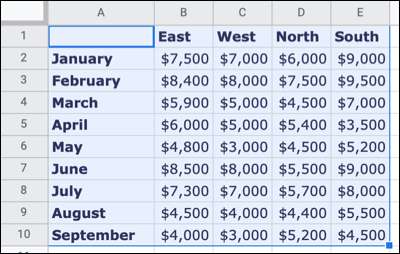
메뉴에 삽입하고 "차트"를 선택하십시오.
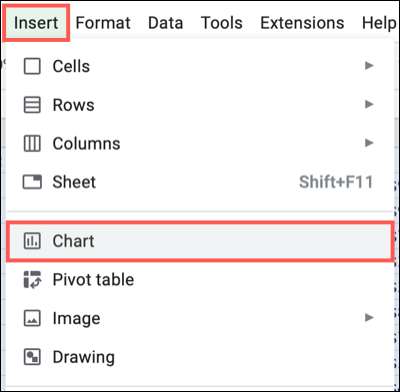
Google 시트는 기본 스타일 그래프를 스프레드 시트에 팝니다. 일반적으로 컬럼 차트입니다. 그러나 이것을 쉽게 바꿀 수 있습니다.
그래프가 나타나면 차트 편집기 사이드 바가 함께 열어야합니다. 상단의 "설정"탭을 선택하고 "차트 유형"드롭 다운 상자를 클릭하십시오. 라인 옵션으로 이동하고 표준 또는 부드러운 줄 차트에서 원하는 것을 선택하십시오.
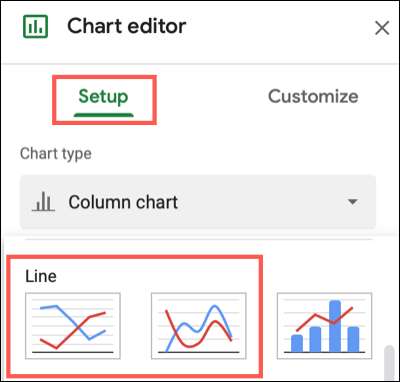
시트의 그래프가 즉시 새 차트 유형으로 업데이트됩니다. 거기에서 원한다면 사용자 정의 할 수 있습니다.
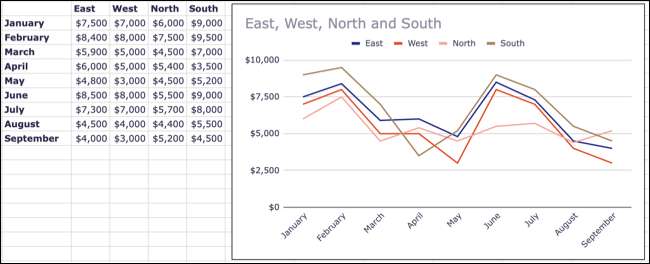
Google 시트에서 선 그래프를 사용자 정의하십시오
대부분의 유형의 Google 시트에서 작성한 차트 동일한 사용자 정의 옵션을 갖습니다. 따라서 제목을 변경하고, 배경색을 선택하거나 그래프를 테두리를 지정하는 것과 같은 일을 할 수 있습니다.
관련된: Google 시트에서 차트를 자동으로 생성하는 방법
차트 편집기 사이드 바를 닫은 경우 차트의 오른쪽 상단에있는 3 개의 점을 클릭하고 "차트 편집"을 선택하여 다시 열어줍니다.
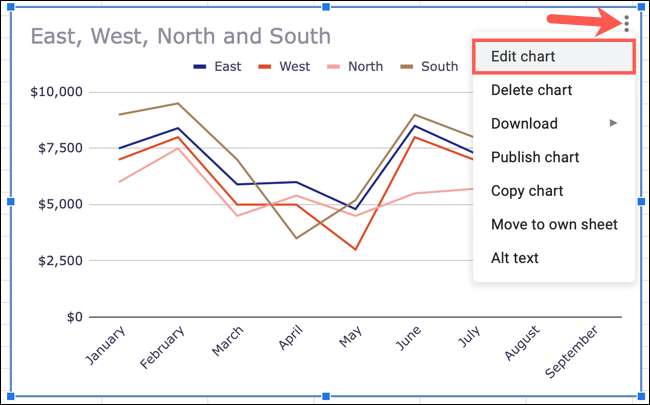
사이드 바에서 상단의 사용자 지정 탭을 선택하십시오. 그런 다음 나열된 모든 옵션을 볼 수 있습니다. 이렇게하면 필요한 항목 만 또는 한 번에 하나만 확장 할 수 있습니다.

라인 차트에 특별한 사용자 지정 옵션을 살펴 보겠습니다.
시리즈를 조정하십시오
차트의 각 시리즈에 대해 색깔이있는 선이 있습니다. 어쩌면이 색상을 변경하거나 두께를 조정하거나 다른 줄 타입을 선택하고 싶습니다.
사이드 바에서 시리즈를 확장하십시오. 개별적으로 각 시리즈를 변경하려면 모든 시리즈에 적용 할 수 있도록 드롭 다운을 선택하고 먼저 조정할 원하는 것을 선택하십시오.
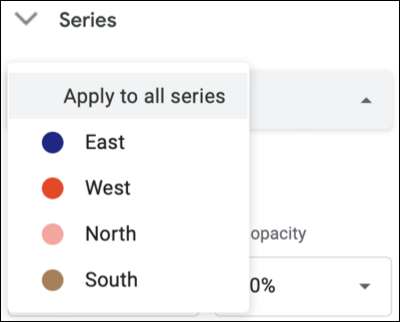
해당 줄의 색상을 변경하거나 점 모양을 선택할 수 있습니다. 라인 그래프에 즉시 적용하는 변경 사항이 표시됩니다.
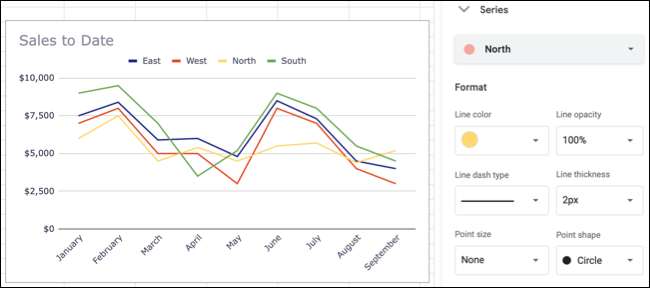
선 두께를 변경하는 것과 같이 모든 것에 적용되는 조정을 원한다면 "모든 시리즈에 적용"을 한 번 더 선택하고 변경하십시오.
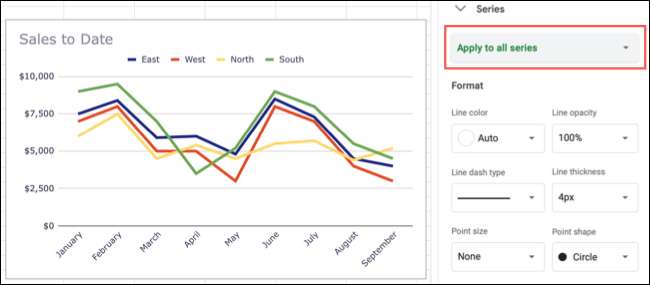
관련된: Google Sheets 탐색 기능으로 즉시 차트를 만드는 방법
눈금 선 및 틱을 변경하십시오
회선 차트로 만들고 싶을 수있는 또 다른 조정은 눈금 선과 틱을위한 것입니다. 사이드 바에서 해당 영역을 확장하여 옵션을보십시오.
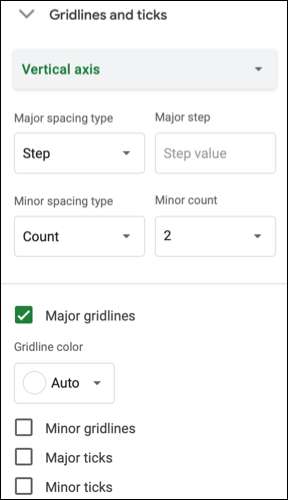
수평을 위해 중심선 , 주요 틱 만 변경할 수 있습니다. 그러나 수직축의 경우 주요 눈금 선 및 틱을 모두 조정할 수 있습니다. 눈금 선의 다른 색상을 선택하고 틱에 대한 위치, 길이, 두께 및 색상을 선택할 수 있습니다.
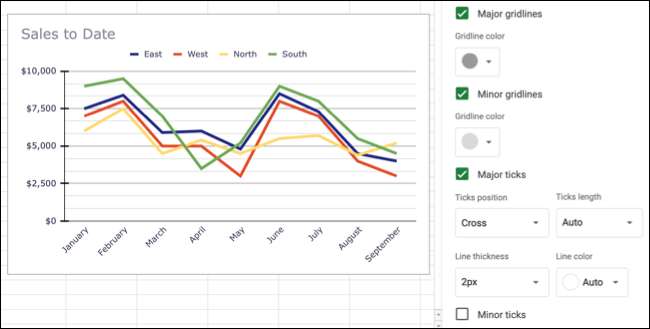
관련된: Google 시트에서 차트 축을 전환하는 방법
전설을 수정하십시오
Google 시트의 다른 유형의 차트에 대한 범례를 변경할 수는 있지만 라인 그래프에 대해 수정하려는 것이 다른 것입니다.
사이드 바에서 "범례"를 확장하십시오. 그런 다음 글꼴 스타일, 크기, 형식 및 색상과 함께 위치를 변경할 수 있습니다.
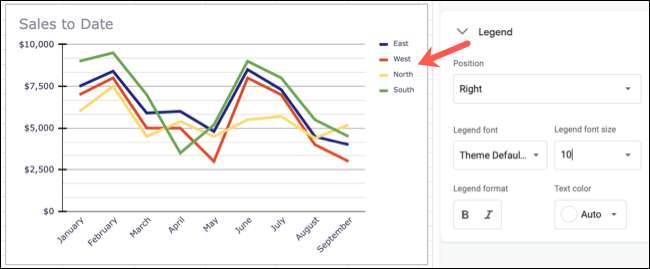
범례를 전혀 사용하지 않으려면 위치 드롭 다운 목록에서 "없음"을 선택하십시오.
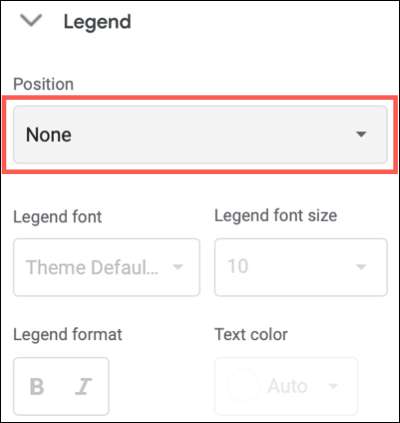
Google 시트에서 라인 그래프를 만드는 것은 너무 간단하기 때문에 시트를 알리고 시청자에게 데이터를 한 눈에 볼 수있는 쉬운 방법을 제공 할 수 있습니다. 작은 규모로 무언가를 찾고 있다면 봐 Google 시트에서 스파크 라인을 사용하는 방법 대신에.







